
时间:2021-07-07 02:32:14 来源:www.win10xitong.com 作者:win10
电脑已经成为了大家生活中不可或缺的东西,而且基本上所有的用户电脑都安装了windows系统,操作系统的过程中往往会遇到一些问题,就比如win10系统如何瘦身减肥的情况,如果你平时没有经常琢磨系统知识,那这次就可能不知道该如何处理了。那能不能解决呢?肯定时可以解决win10系统如何瘦身减肥的问题,只需要按照这个流程:1.在win10桌面选择左下角窗口菜单,然后点击设置菜单选项进入,然后选择左上角的系统选项。2.在系统选项弹出菜单中,选择左边树状菜单中的存储选项,然后选择右侧的立即释放空间就可以彻底解决了。没看懂的话就再认真的看下下面的win10系统如何瘦身减肥的详尽解决技巧。
具体方法如下:
1.选择win10桌面左下角的窗口菜单,然后点击设置菜单选项进入,然后选择左上角的系统选项。
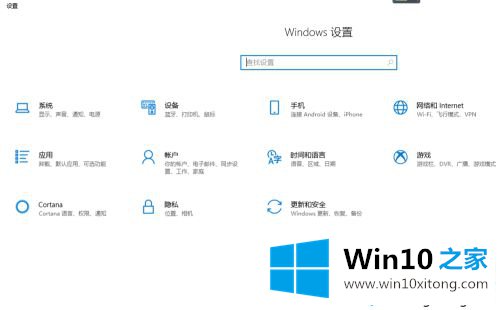
2.在系统选项的弹出菜单中,选择左侧树状菜单中的存储选项,然后选择右侧的立即释放空间。
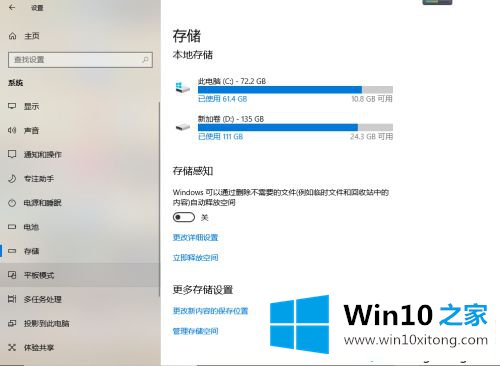
3.进入后会在可发布空间列出,主要包括日志文件、下载文件和临时文件。
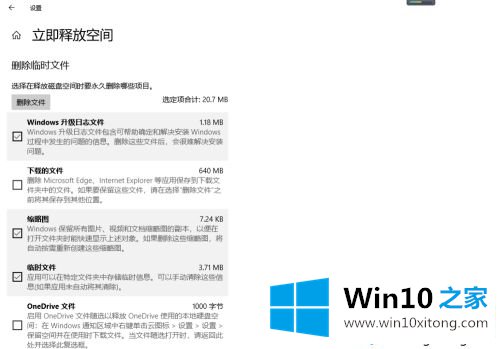
4.注意不要选择压缩OS。虽然这个项目可以挤出很多空间,但是会影响性能。选择完成后立即删除。
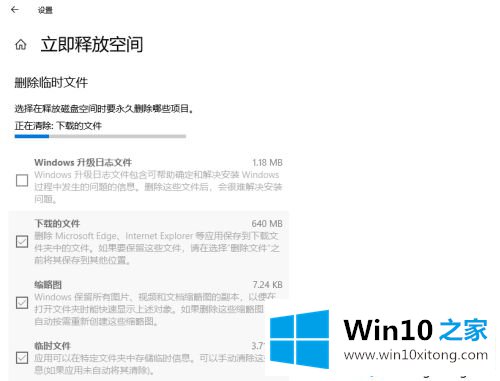
5.这样会腾出很多空间。如果win10升级到更大的版本,旧的win10备份也可以清除。具体方法是右击c盘,点击磁盘清理。
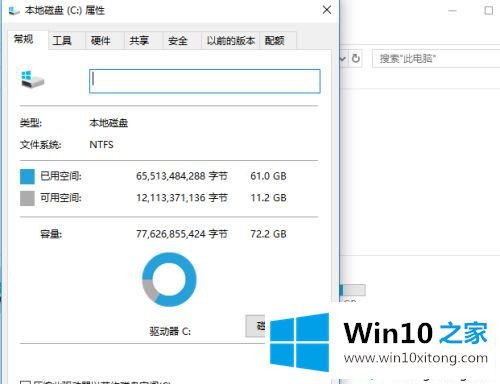
6.进入后,选择清除下面的系统文件,选择要删除的旧窗口,或者直接删除根目录下的windows.old目录。
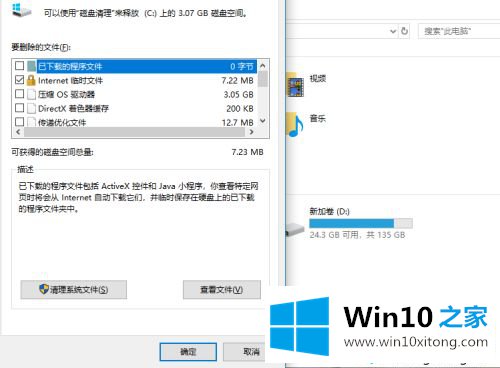
以上小系列分享win10系统瘦身减肥的详细步骤。设置后,系统运行速度顺利翻倍。
对大家造成困扰的win10系统如何瘦身减肥问题是不是根据本文提供的方法得以解决了呢?希望对你有所帮助。如果你需要更多的资料,请继续关注本站。